VR-teknologien har de siste årene gjort enorme fremskritt og blir stadig mer brukt i filmproduksjon. Hvis du jobber med Premiere Pro CC 2017, vil du oppdage at det er integrert betydelige nyvinninger når det gjelder VR-støtte i denne versjonen. Denne veiledningen tar deg gjennom de nye funksjonene og viser deg hvordan du kan bruke dem effektivt i videoprosjektet ditt.
Viktigste funn
- Premiere Pro CC 2017 tilbyr forbedret VR-tolkning.
- Muligheten til å tilpasse VR-innstillingene er tilgjengelig.
- Eksportalternativer for VR-medier er nå enklere tilgjengelig.
Trinn-for-trinn-veiledning
For å bruke de nye funksjonene i Premiere Pro CC 2017 effektivt, følger du disse trinnene:
Først må du sørge for at du har importert VR-mediet ditt korrekt. Når du laster VR-mediet inn i prosjektet ditt, blir det automatisk oppdatert og gjenkjent basert på metadataene. Dette er spesielt viktig for å sikre at innstillingene for videoen er korrekt konfigurert. Likevel kan det hende at du ønsker å tilpasse måten Premiere tolker materialet på.
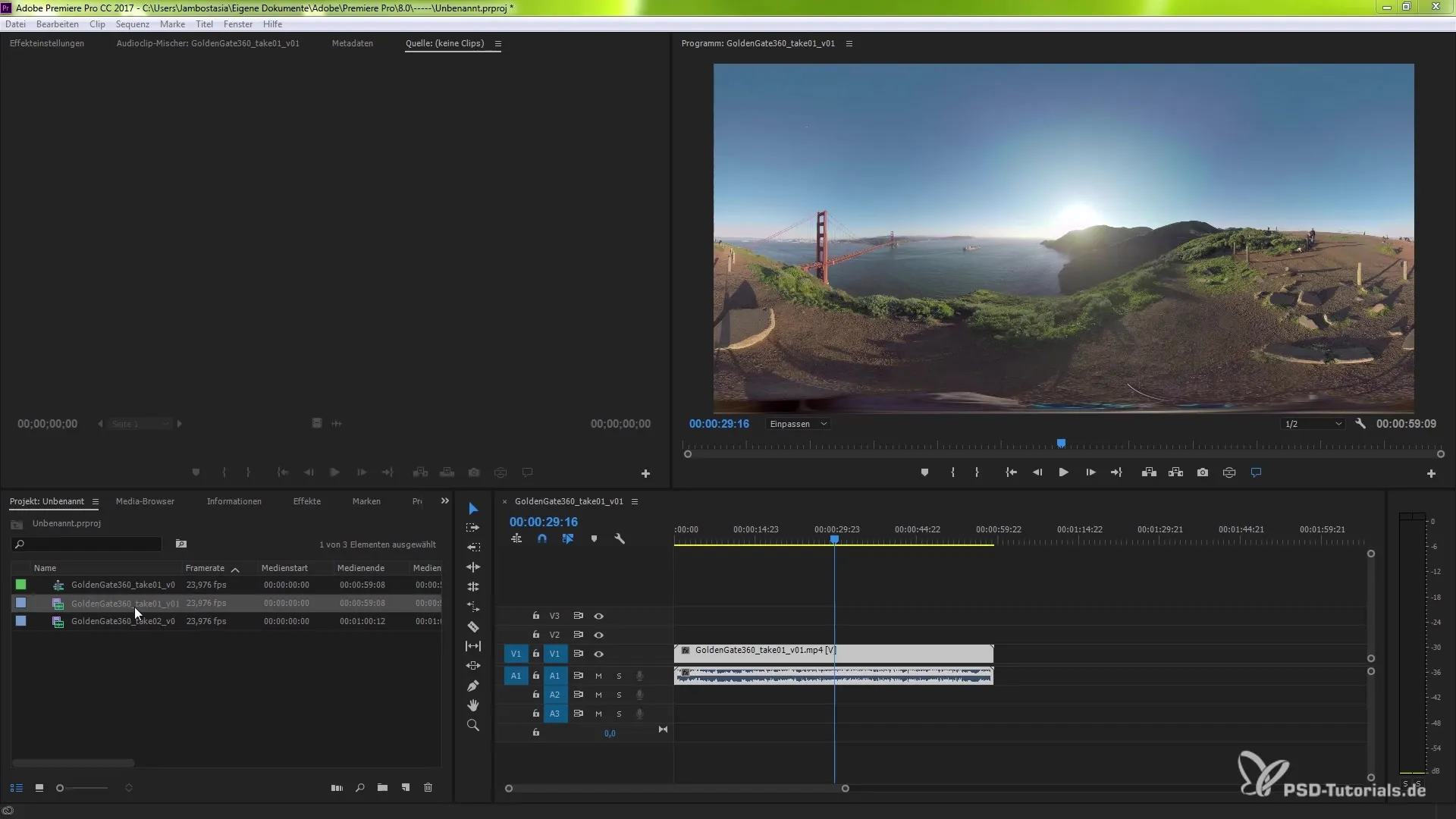
Klikk på knappen “VR Videoavspilling” for å aktivere VR-funksjonene. Denne funksjonen lar deg interaktivt utforske VR-materialet ditt. Alternativt kan du også høyreklikke på videoen og aktivere VR Videoavspilling. Når dette alternativet er aktivert, kan du se deg rundt i VR-mediet ditt og analysere de forskjellige aspektene av materialet.
En annen viktig funksjon er muligheten til å tilpasse egenskapene til klippet. Klikk på klippet for å tilpasse sekvensen. Gå deretter til menyvalget "Tolk materiale". Her finner du alternativene for VR-egenskapene. Med disse forhåndsinnstillingene kan Premiere gjenkjenne og bruke metadataene til klippet. Dette betyr at du ikke lenger trenger å gripe inn manuelt for å sikre at alt er korrekt konfigurert.
Hvis du likevel ønsker å gjøre spesifikke tilpasninger, kan du justere VR-innstillingene manuelt. Klikk på “Tilpass” og velg projeksjonen som er passende for materialet ditt. Premiere Pro tilbyr ulike alternativer som monoskopic, stereoscopic og forskjellige visningsmetoder.
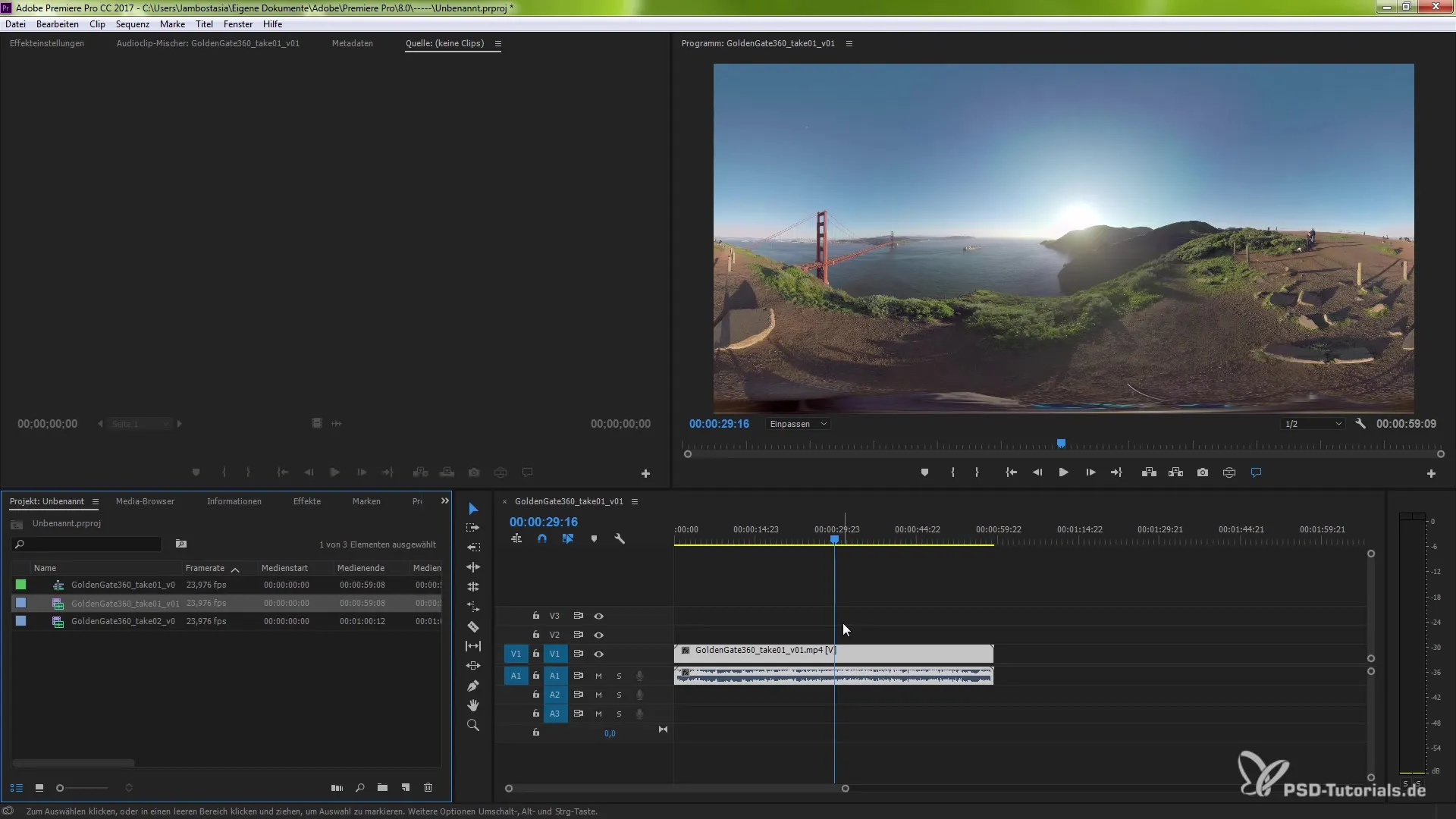
Når du har gjort disse justeringene, bekreft endringene med “OK”. Dette vil justere materialet til de nye innstillingene. Denne robustheten gir deg friheten til å utforme VR-prosjektene dine nøyaktig som du ønsker. Det beste er at du kan justere disse innstillingene igjen når som helst hvis du er misfornøyd med resultatet.
For å eksportere VR-materialet ditt, gå til menyen “Fil” og velg “Eksporter”. Her har du valget mellom ulike formater som Quicktime, x264 eller h264. Før du eksporterer filen, bør du klikke på “Video” og sørge for at alternativet “Video er VR” er valgt. Denne innstillingen sikrer at materialet ditt blir korrekt gjenkjent og eksportert.

Et annet tips er å sjekke aspektforholdet og justere det om nødvendig, dersom materialet ikke har den ønskede formen. Du kan enten overføre dette materialet til Adobe Media Encoder køen eller eksportere det direkte.
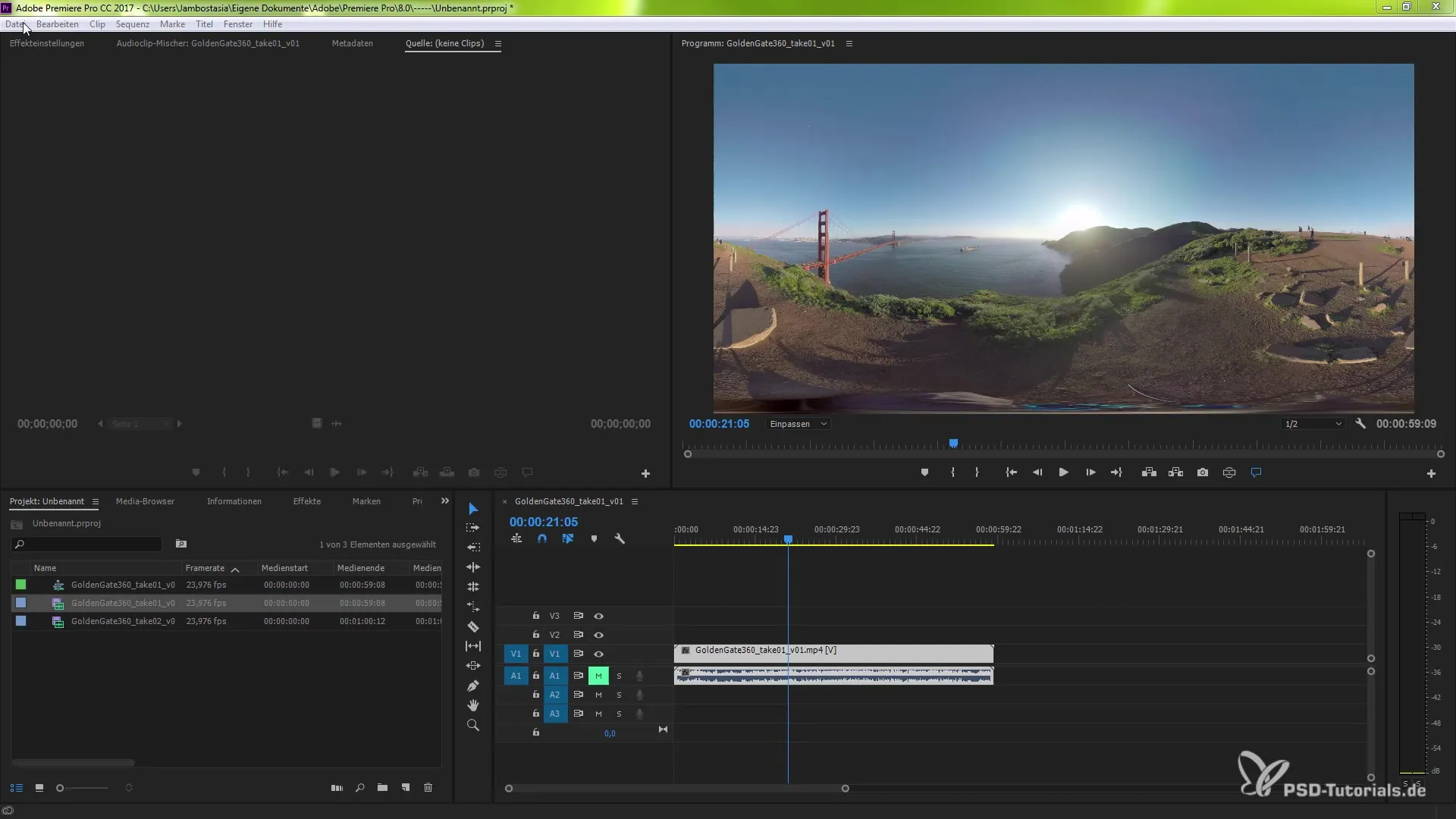
I tillegg finnes det alternativer for publisering på ulike plattformer som Facebook, YouTube, Vimeo og mer. Dette gjør det enkelt for deg å dele skapelsene dine både lokalt og online.
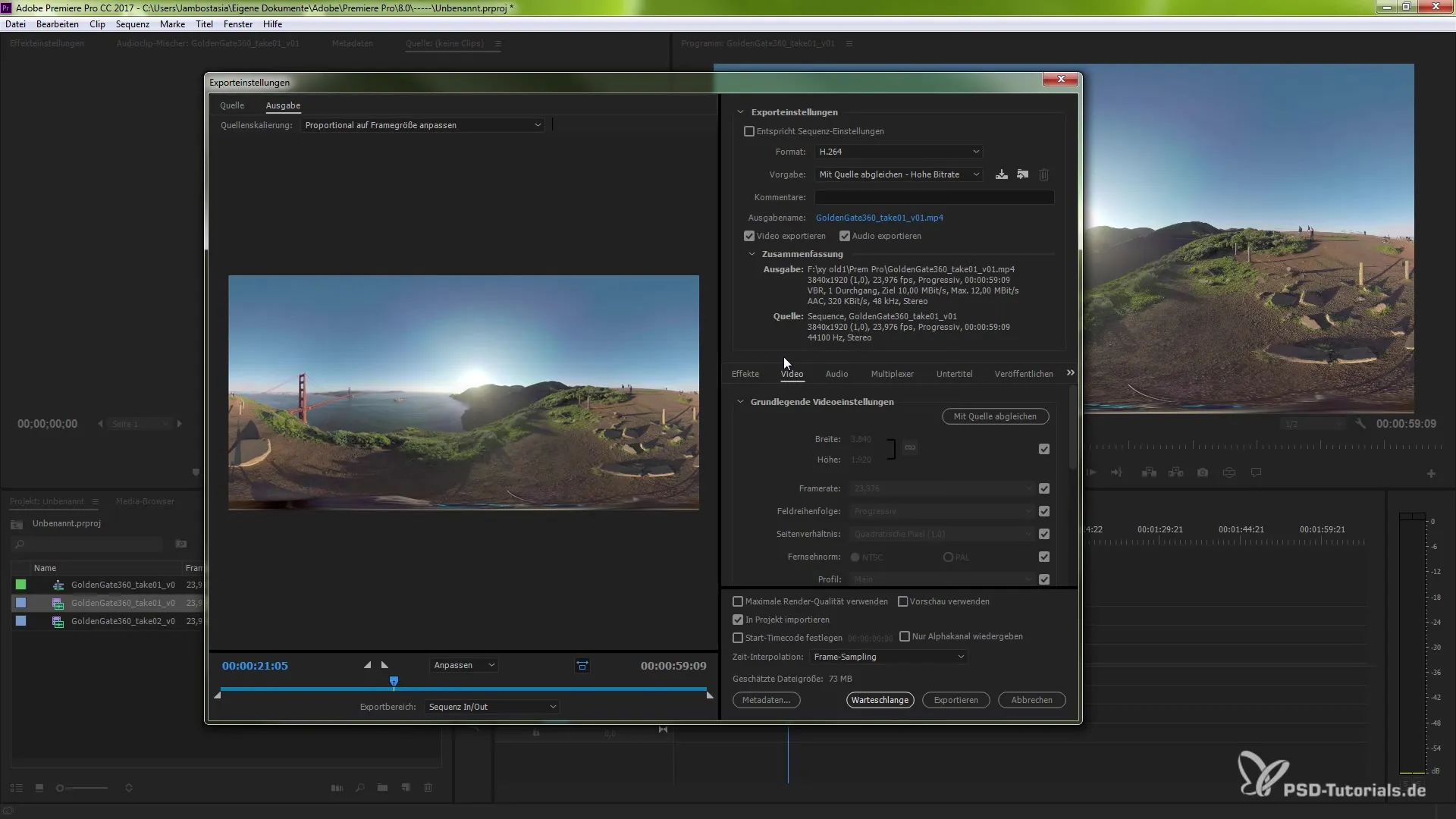
Med disse nyvinningene i Premiere Pro CC 2017 har du nå alle verktøyene tilgjengelig for å planlegge, redigere og eksportere dine VR-prosjekter vellykket. Lykke til med ditt kreative arbeid!
Sammendrag - Ny VR-støtte i Premiere Pro CC 2017
Den nye VR-støtten i Premiere Pro CC 2017 muliggjør brukervennlig redigering og eksport av VR-innhold. Gjennom automatisk tolkning av metadata og forbedrede tilpasningsmuligheter kan du nå håndtere og eksportere VR-materialet ditt mer effektivt enn noen gang.
Ofte stilte spørsmål
Hvordan kan jeg aktivere VR Videoavspilling?Du kan aktivere VR Videoavspilling ved å klikke på knappen “VR Videoavspilling” eller høyreklikke på videoen og velge alternativet.
Hva gjør jeg hvis mine VR-metadata ikke blir gjenkjent?Forsikre deg om at du bruker de nyeste versjonene av Premiere Pro og kameraklippene dine for å sikre kompatibiliteten.
Kan jeg justere aspektforholdet til mitt VR-materiale?Ja, du kan justere aspektforholdet under eksportprosessen.
Hvilke eksportformater er tilgjengelige for VR-medier?Du kan eksportere VR-medier i formater som Quicktime, x264 og h264.
Kan jeg laste opp VR-innhold direkte til plattformer?Ja, Premiere Pro lar deg publisere VR-innhold direkte til plattformer som YouTube, Facebook og Vimeo.


